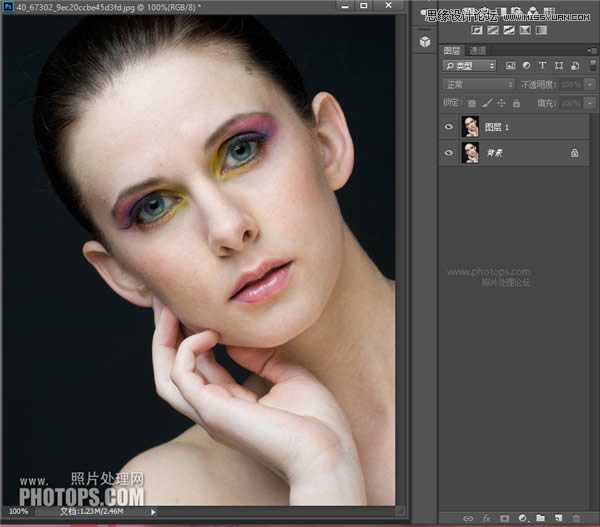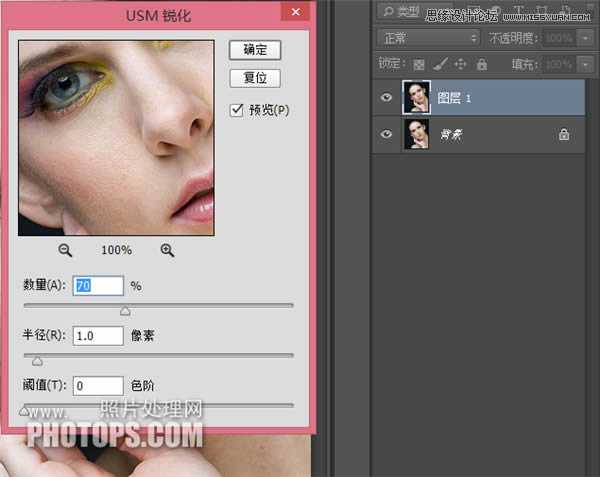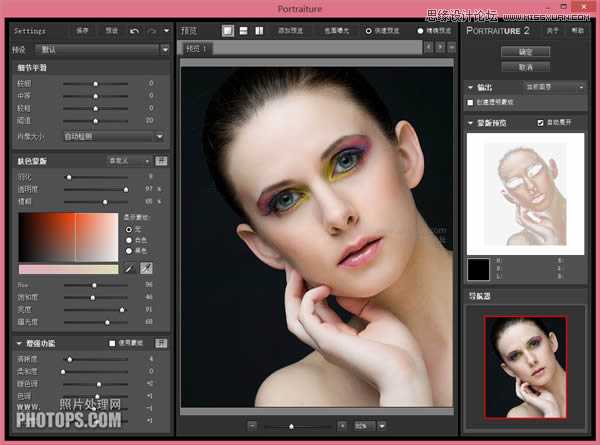人物面部精修 ps对人物面部磨皮滤镜精修教程
(编辑:jimmy 日期: 2025/8/22 浏览:2)
效果图:
原图素材:
操作步骤
PS好习惯Ctrl+J复制图层o(^▽^)o :
首先把脸上较为明显的污点痘痘处理一下,用去污工具或者仿制图章工具看你喜欢哪个了。
做一次USM锐化,数值看预览,适可而止。
Ctrl+J复制图层得到“图层1拷贝”,到插件Portraiture里磨皮,确定返回为该图层添加白色蒙版,用黑色画笔工具擦去不需要磨的部分:比如眼睛眉毛,嘴唇,头发。
ctrl+Alt+Shit+E印盖图层2
执行智能锐化(数值看预览)
然后按住Alt给锐化好的图层2添加黑色蒙版,用白色画笔工具擦出需要锐化的地方(眼睛眉毛,头发,嘴唇)
ctrl+Alt+Shit+E印盖图层3
在图层3上按ctrl+Alt+Shit+2得到高光选区,再按Ctrl+Shit+I反选,再按Ctrl+J复制选取图层得到图层4,把图层4的混合模式设为正片叠底,降低不透明度,这一步是给人物增加阴影,更有立体感。
最终效果: